减少WORD文档数字编号后面的空格教程
发布时间:2017-01-04 18:44
相关话题
用word文档的自动编号进行编辑资料,序号与文本正文会有一个小空格,这样很影响美观,下面是由小编分享的减少WORD文档数字编号后面的空格教程,以供大家阅读和学习。
减少WORD文档数字编号后面的空格教程:
减少编号后空格步骤1:打开你设置自动排序的word文档,选中你所有自动排序的文字,如图;
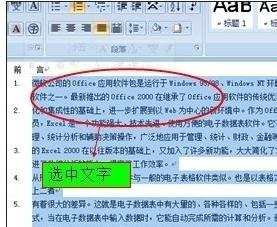
减少编号后空格步骤2:右键点击你选中的文字,选择“段落”中,如图;
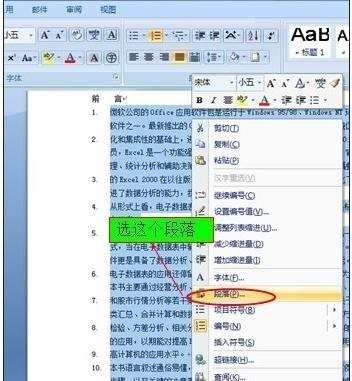
减少编号后空格步骤3:进入“段落”设置,选择“换行和分页”下面的“制表位”如图;
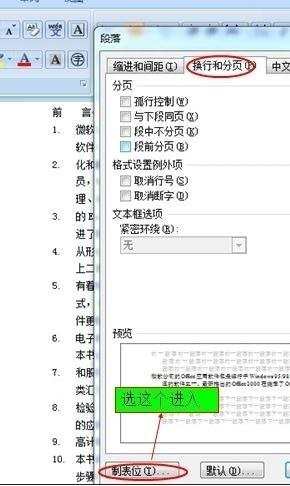
减少编号后空格步骤4:进入“制表位”把“默认制表符”下面的数值设置为0,再点确定就可以了,如图;

减少编号后空格步骤5:设置好后点确认,来看一下效果,如图;
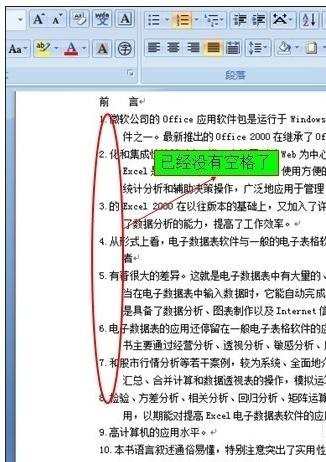
看了减少WORD文档数字编号后面的空格教程还看了:
1.word2013项目编号的数字和文字空格太大怎么办
2.一次性改变word中所有数字颜色的教程
3.word2010用英文编号代替数字的教程
4.word2007怎么排序数字的两种方法
5.word2013怎样制作带中括号的数字编号
6.怎么在Word2010中的使用多位数字编号
7.怎么一次性删除word中所有空格

减少WORD文档数字编号后面的空格教程的评论条评论